วิธีใช้การอ่านออกเสียงใน Microsoft Edge สำหรับ iPad
หากคุณอ่านบทความหรือรายงานยาวๆ ใน เบราว์เซอร์ Microsoft Edgeบน iPad บ่อยๆ คุณสามารถใช้คุณสมบัติอ่านออกเสียง(Read aloud)ในMicrosoft EdgeสำหรับiPadได้ การ อ่าน(Read)ออกเสียงเป็นคุณลักษณะในตัวของMicrosoft Edgeที่ช่วยให้คุณอ่านเนื้อหาเว็บเพจโดยไม่ต้องอ่านตัวเอง อุปกรณ์ของคุณจะอ่านให้คุณฟัง และคุณสามารถฟังเสียงในขณะที่อ่านได้ สิ่งที่ดีที่สุดคือคุณสามารถกำหนดสำเนียงต่างๆ ได้ เพื่อให้คุณเข้าใจเนื้อหาได้ดีขึ้นและเป็นภาษาท้องถิ่นของคุณ
จะมีประโยชน์เมื่อคุณต้องการอ่านย่อหน้ายาวๆ หรือหลายย่อหน้าในหนึ่งวัน และคุณต้องการเร่งกระบวนการ เนื่องจากไม่จำเป็นต้องใช้แอปพลิเคชันของบริษัทอื่น คุณจึงสามารถเปิดใช้งานได้อย่างรวดเร็วเพื่อประโยชน์ของคุณ มาลองดูคุณสมบัติและตัวเลือกทั้งหมดเพื่อที่คุณจะได้เริ่มต้นใช้งานฟังก์ชันนี้
วิธีใช้การอ่าน(Read)ออกเสียงในMicrosoft Edgeสำหรับ iPad
หากต้องการใช้การอ่าน(Read)ออกเสียงในMicrosoft Edgeสำหรับ iPad ให้ทำตามขั้นตอนเหล่านี้-
- เปิดหน้าเว็บที่คุณต้องการอ่าน
- แตะที่ข้อความค้างไว้จนกว่าคุณจะได้รับตัวเลือกป๊อปอัป
- เลือกอ่านออกเสียง(Read aloud)จากรายการตัวเลือก
ก่อนอื่น(First)คุณต้องเปิดเว็บเพจใน เบราว์เซอร์ Microsoft Edgeบน iPad ของคุณ จากนั้นแตะคำในพื้นที่เนื้อหาที่คุณต้องการฟังค้างไว้ ควรเปิดตัวเลือกบางอย่างและคุณต้องเลือกอ่านออกเสียง(Read aloud)จากเมนู
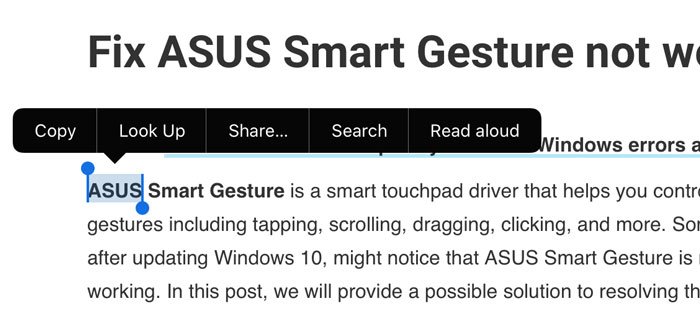
ตอนนี้ เบราว์เซอร์ของคุณควรเริ่มอ่านเนื้อหาทันที
มีการตั้งค่าเล็กน้อยที่คุณควรตรวจสอบ ตัวอย่างเช่น คุณจะพบปุ่มเล่น/หยุดชั่วคราวที่แถบเมนูด้านบน ปุ่มย่อหน้าถัดไป/ก่อนหน้าจะมองเห็นได้รอบๆ ปุ่มเล่น/หยุดชั่วคราว
มีปุ่มเฟืองการตั้งค่าปรากฏอยู่ที่มุมซ้ายบน หากคุณแตะที่มันจะเปิดการตั้งค่าบางอย่างเพื่อเปลี่ยน อัตรา การอ่าน(Reading rate)และเสียง (Voice)คุณสามารถทำให้อัตราการอ่านเร็วหรือช้าได้โดยใช้แถบที่มองเห็นได้บนหน้าจอของคุณ

หากคุณต้องการเปลี่ยนเสียงหรือสำเนียง คุณต้องแตะตัวเลือกภาษาปัจจุบันและเลือกบางอย่างจากรายการ แม้ว่าจะไม่มีสำเนียงจากทั่วโลก แต่คุณสามารถหาสิ่งที่มีประโยชน์ได้ในรายการ
หวังว่าบทช่วยสอนนี้จะเป็นประโยชน์สำหรับคุณ
อ่านต่อไป: (Read next: )ทำให้เบราว์เซอร์ Edge อ่านออกเสียง eBook, PDF หรือหน้าเว็บใน Windows 10(Make Edge browser read-aloud eBook, PDF or Web page in Windows 10)
Related posts
วิธีเปิดใช้งาน Dark Theme ใน Microsoft Edge สำหรับ iPad
วิธีการลบปุ่มเมนู Extensions จาก Microsoft Edge toolbar
วิธีตั้งค่าหรือเปลี่ยน Microsoft Edge homepage บน Windows 10
เพิ่ม Home button ถึง Microsoft Edge browser
วิธีการ จำกัด Media Autoplay ใน Microsoft Edge browser
วิธีการส่ง Tabs ไปยังอุปกรณ์อื่นกับ Microsoft Edge
วิธีใช้ Kids mode ใน Microsoft Edge browser
วิธีการติดตั้งส่วนขยาย Chrome ใน Microsoft Edge browser
วิธีการแบ่งปัน web page URL โดยใช้ Microsoft Edge browser
วิธีใช้ Smart Copy ใน Microsoft Edge
วิธีการปิดใช้งาน Microsoft Edge กำลังถูกใช้สำหรับการแบ่งปันข้อความ
ทำไมส่วนขยายบางส่วนหายไปใน Microsoft Edge browser?
วิธีการลบ Duplicate Favorites ใน Microsoft Edge browser
วิธีการลบประวัติการท่องเว็บ Microsoft Edge เมื่อออกจากระบบโดยอัตโนมัติ
วิธีใช้ Super Duper Secure Mode ใน Microsoft Edge
วิธี Highlight Text ในเอกสาร PDF ใน Microsoft Edge browser
Microsoft Edge browser แฮงค์แช่แข็งล้มเหลวหรือไม่ทำงาน
วิธีการแสดง Favorites Bar ใน Microsoft Edge ใน Windows 10
Access & use Microsoft Edge เกี่ยวกับ Flags Page บน Windows 10
Assign Backspace key เพื่อกลับไปหน้าใน Microsoft Edge
